Quando falamos de jogos, não podemos esquecer os consoles PS4, pois eles melhoraram totalmente a experiência de jogo. Ao mesmo tempo, é muito triste mencionar que os consoles PS4 também são propensos a erros, o que acaba sendo muito irritante e confuso. O usuário fica frequentemente preso a vários erros de rede, como Falha ao conectar-se à PlayStation Network e Código de erro PS4 WC 34731 ao usá-lo. Bem, ambos os métodos mencionados acima podem ser resolvidos apenas usando o PS4 Wi-Fi Proxy Server. Mas e se o usuário enfrentar o erro do servidor proxy WiFi do PS4, você pode estar pensando o que significa servidor proxy no PS4? O Proxy Server PS4 significa oferecer serviço de rede aos usuários do PS4 para que o jogo continue funcionando sem atrasos de conexão.
Portanto, a partir da explicação da menção acima, você deve ter entendido que o PS4 Proxy Server é imperativo para superar os erros de rede ao usar os consoles PS4. E no parágrafo acima já mencionamos nosso motivo para escrever este blog. Então, sem mais delongas, vamos começar com a discussão.
O que causa o erro do servidor proxy WiFi PS4?
Razão 1: É provável que você enfrente esse tipo de erro se o PlayStation Server estiver em manutenção ou inoperante por determinados motivos.
Motivo 2: Se o número de tentativas de login na rede PS for excedido dentro do período e o endereço IP puder ser banido pelo PSN.
Razão 3: Problemas no provedor de serviços de Internet podem não permitir que o PS seja sincronizado com a rede.
Correções para erro do servidor proxy WiFi PS4
Método 1: reinicie os dispositivos conectados
É provável que você enfrente o erro de menção acima devido a pequenas falhas. Portanto, para resolver essa situação, você precisa reiniciar ou ligar e desligar o PlayStation e o roteador sem fio e tentar conectá-los ao mesmo tempo. Fazê-lo vai restabelecer o servidor proxy Wi-Fi PS4 no console.
Siga as etapas de menção abaixo para reiniciar o PS4:
Etapa 1: Primeiro, pressione o botão Liga / Desliga no console PS4 para ir para Opções de energia> selecione a opção Desligar PS4 e desconecte-o da tomada
Etapa 2: agora reconecte o console PS4 à tomada e ligue-o> Finalmente, conecte o console PS4 à rede Wi-Fi e faça login usando suas credenciais.
Siga as diretrizes de menção abaixo para ligar e desligar o roteador Wi-Fi:
Etapa 1: Antes de tudo, desligue os dispositivos e desconecte-os do soquete de alimentação> reconecte os dispositivos ao soquete de alimentação após algum tempo.
Passo 2: Por fim, ligue o roteador e conecte o PlayStation à rede Wi-Fi.
Método 2: Verifique o status da PlayStation Network
Neste método, sugerimos que você verifique o status da PlayStation Network no site oficial usando o navegador da web.
Veja como:
Etapa 1: primeiro inicie o navegador Google Chrome> abra o site oficial do PS e vá para a guia Suporte
Etapa 2: Agora toque na opção Status da PSN para verificar o status da rede do PlayStation.
Método 3: Adicione novamente a conta no PlayStation
Outro método eficaz para corrigir o erro mencionado acima é adicionar novamente a conta de usuário no console PS4. O PS4 Proxy Server deve ser restabelecido depois que a conta de usuário for adicionada novamente.
Parte 1: Excluir a conta de usuário
Etapa 1: Primeiro, abra as Configurações no Menu>Selecione a tela Configurações de login>, em seguida, selecione a opção Gerenciamento de usuários.

Etapa 2: após essa opção Excluir usuário> selecione a conta de usuário na lista
Etapa 3: escolha a opção Excluir>Selecione a opção Sim para confirmar a seleção.
Parte 2: Adicione novamente a conta de usuário
Siga as etapas abaixo para adicionar novamente a conta de usuário manualmente e insira as credenciais no console PS4.
Etapa 1: na janela de gerenciamento de usuários, escolha a opção de novo usuário> selecione a opção criar um usuário
Passo 2: Agora selecione as opções Aceitar nos termos e condições>Abra as Configurações no menu
Etapa 3: aqui, selecione a guia Gerenciamento de contas> selecione a opção Entrar na PlayStation Network> finalmente digite as credenciais do usuário e faça login na sua conta.
Método 4: atualizar o firmware do PS4
Se você ainda está lutando com o PS4 WiFi Proxy Server Error, então você realmente precisa atualizar o firmware do PS4. Então, por favor, siga as etapas abaixo mencionadas para atualizar o console PS4:
Etapa 1: primeiro abra as configurações no menu> selecione a opção Atualização de software do sistema
Etapa 2: Agora selecione a opção Atualizar agora>Depois selecione a opção Aceitar na página Contrato de licença de software do sistema.
Passo 3: Por fim, pressione o botão X e aguarde até que o processo seja concluído.
Método 5: Altere as configurações de DNS
Vários usuários alegaram que conseguiram superar o erro apenas alterando as configurações de DNS. E para fazer o mesmo, você precisa inserir valores diferentes no campo DNS primário e DNS secundário para superar o erro.
Siga as etapas de menção abaixo para alterar as configurações de DNS usando as configurações de rede e Internet:
Etapa 1: pressione as teclas Windows + I ao mesmo tempo para abrir a janela Configurações> toque na opção Rede e Internet no painel esquerdo> depois selecione a opção Wi-Fi
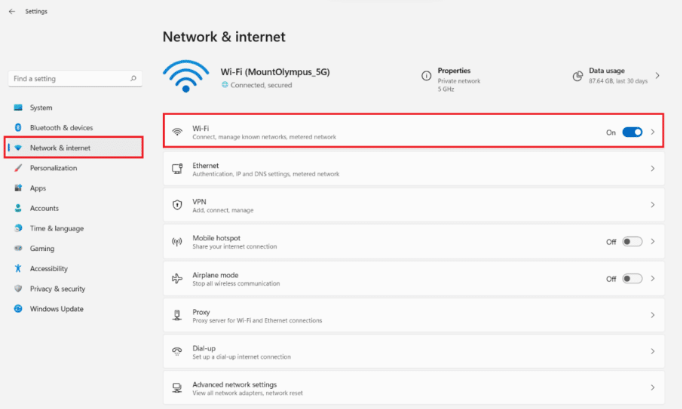
Etapa 4: Agora toque em Propriedades de rede Wi-Fi> clique no botão Editar para a opção Atribuição de servidor DNS
Etapa 5: selecione Manual na lista suspensa Editar configurações de DNS de rede e toque em Salvar
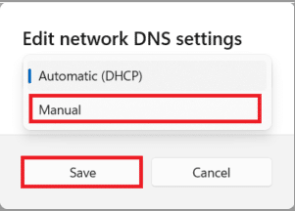
Etapa 6: agora ative a opção IPv4> depois insira os endereços de servidor DNS personalizados nos campos DNS preferencial e DNS alternativo
Passo 7: Por fim, clique em Salvar e Sair
Método 6: Reconstruir o banco de dados
Se você ainda está lutando com o erro do servidor proxy WiFi do PS4, tente reconstruir o banco de dados do PS4 completamente.
Veja como:
Passo 1: Primeiro, pressione o botão Power para desligar o PS Console> depois pressione o botão Power por 8 segundos
Passo 2: Agora conecte seu Dual Shock 4 ao PS4 usando um cabo de carregamento na porta USB
Observe que: O Dual Shock 4 é o controle do PS4. E, alternativamente, você pode conectar o controlador USB ao console PS4.
Passo 3: Você precisa pressionar o botão PS4 para entrar no modo de segurança> Vá para a opção Rebuild Database e pressione o botão X

Método 7: Desabilitar a conexão do servidor de mídia
Alguns dos usuários também alegaram o erro de menção acima por causa da conexão do servidor de mídia, portanto, em tal situação, deve-se desabilitar esta opção.
Veja como:
Passo 1: No Menu, abra Configurações>Selecione a opção Rede
Etapa 2: selecione a conexão do servidor de mídia para desabilitar a conexão.
Método 8: Redefinir o PS4 para as configurações padrão
Se nenhum dos métodos mencionados acima funcionar para você, você realmente precisa redefinir o console PS4 para as configurações padrão. Mas lembre-se de que ele apagará todos os dados da unidade interna.
Para prosseguir siga as diretrizes de menção abaixo:
Passo 1: No menu, abra as Configurações> selecione a opção Inicialização> Agora selecione a opção Inicializar PS4.

Passo 2: Agora selecione a opção Full para realizar uma redefinição de fábrica completa
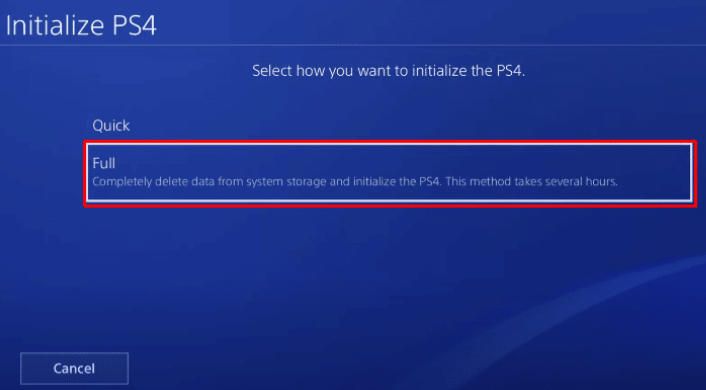
Bem, isso é tudo sobre PS4 WiFi Proxy Server Error. Espero que este blog tenha sido útil para você. Se você gostou do blog continue visitando o site para mais tutoriais úteis.
Obrigado pela leitura.